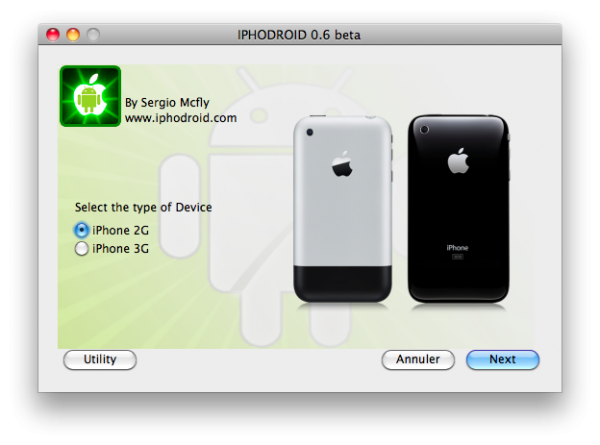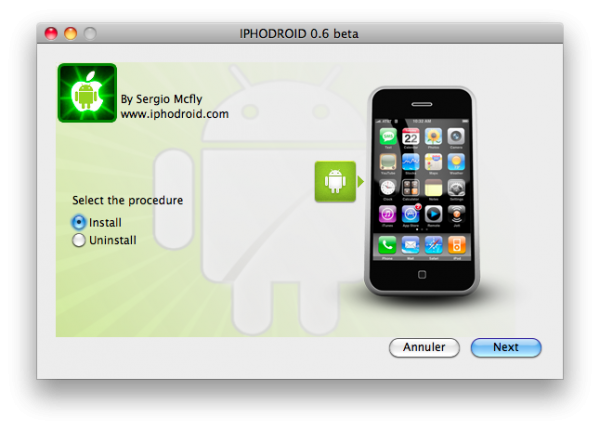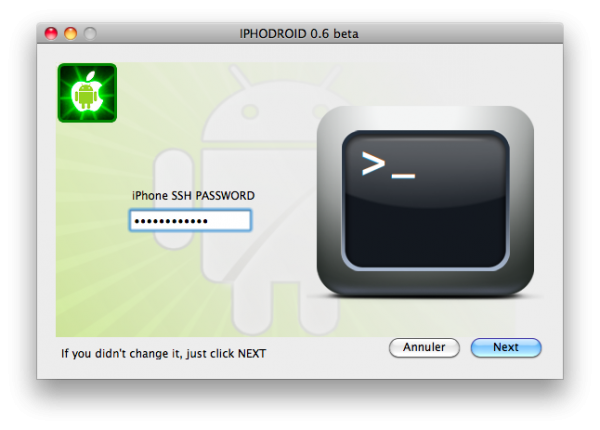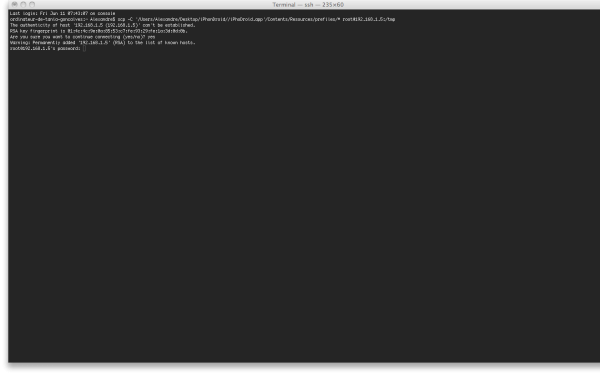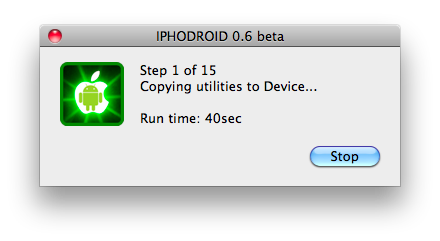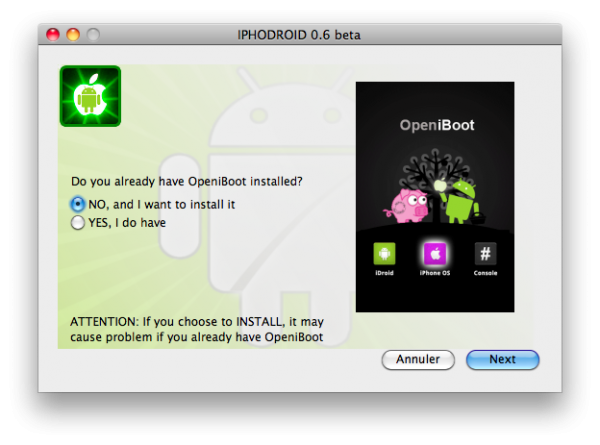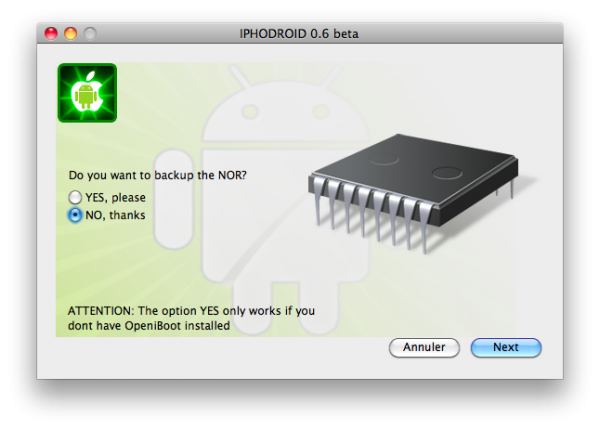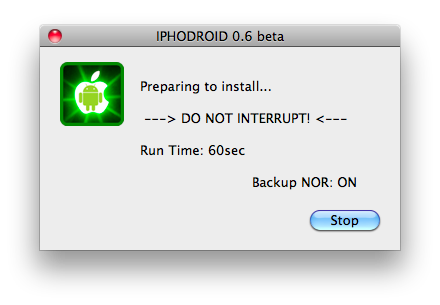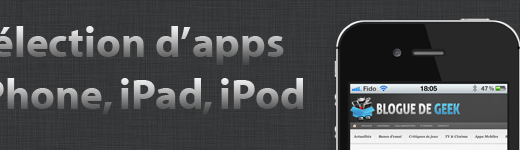Comment installer Android sur votre iPhone [Tutoriel]
1![Comment installer Android sur votre iPhone [Tutoriel] Comment installer Android sur votre iPhone [Tutoriel]](https://bloguedegeek.b-cdn.net/wp-content/uploads/2010/06/iphodroid.jpg)
Il y a quelques semaines, je vous rapportais la nouvelle de l’installation d’Android, le système d’exploitation de Google, sur un iPhone 2G et ensuite, sur un iPhone 3G. Après avoir lu la marche à suivre, j’ai décidé d’attendre avant de me lancer. Aujourd’hui, je vous présente les étapes nécessaires pour réussir le tout sans vous casser la tête!
Préparation
- Un ordinateur Mac (désolé amis de Bill Gates, mais la procédure n’a pas d’équivalent sous Windows)
- Un iPhone 2G ou 3G en version 3.1.2 (important!) qui a été jailbreaké à l’aide de redsn0w, blackra1n ou PwnageTool.
- Téléchargez iPhoDroid par ici.
- Téléchargez MacFuse par ici.
- Installez OpenSSH et connectez-vous sur votre réseau wifi
Exécution
Rendu ici, le plus compliqué est déjà accompli! Il ne vous faut que suivre les instructions données par iPhonAndroid et pour vous aider je vous y guide étape par étape.
Lancer l’application iPhonDroid. Et gardez branché votre iPhone pour qu’il ne se mettent pas en veille (ou bien désactivé la veille).
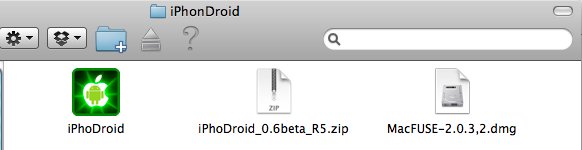
Choisissez votre modèle d’iPhone. Dans mon cas c’est le 2G.
Sélectionner la procédure, soit installer ou désinstaller selon votre besoin.
Sur votre iPhone, allez dans Réglages / Wifi, appuyez sur la flèche bleue et notez votre adresse IP. Entrez-la dans la case prévue à cet effet dans iPhonDroid.
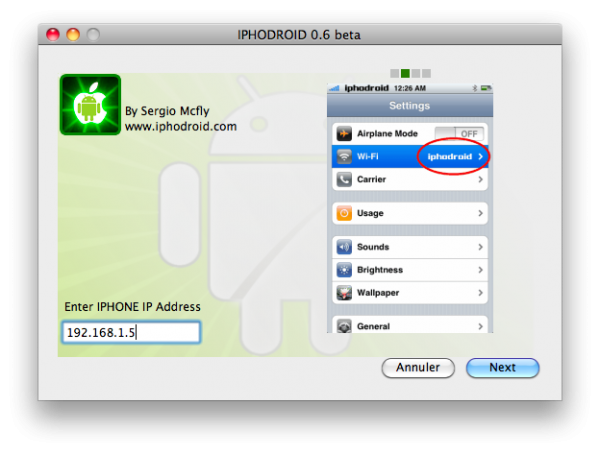 Vous devez entrer le mot de passe de root dans l’écran suivant. Normalement c’est « alpine », mais si vous avez bien suivi mes conseils vous l’avez changer il y déjà un bout! Entrez-le dans l’écran suivant.
Vous devez entrer le mot de passe de root dans l’écran suivant. Normalement c’est « alpine », mais si vous avez bien suivi mes conseils vous l’avez changer il y déjà un bout! Entrez-le dans l’écran suivant.
Ensuite, vous verrez apparaître Terminal et un paquet de commandes Unix s’exécuterons pour vous avec différents délai. En gros vous feriez la même chose avec les instructions originales, mais là c’est automatique! Pas moyen de faire une faute de tape!
Simplement attendre que les 15 étapes s’accomplissent pour vous. Dans mon cas avec mon iPhone 2G ça a pris environ 7-8 minutes et ça devrait prendre le même temps pour vous vu que les étapes sont chronométrées.
Une fois la procédure complétée. Vous devez installer OpeniBoot pour vous permettre de choisir en iOS ou Android au démarrage.
Ensuite on vous demandera si vous voulez sauvegarder le NOR. Comme vous n’avez pas encore OpeniBoot, cochez Non. Vous devez avoir OpeniBoot d’installer pour sauvegarder le NOR.
L’écran suivant vous demandera d’entrer en mode « Scroll », ce qu’il veut dire par là c’est que vous devez brancher votre iPhone à votre ordinateur, fermer iTunes (s’il démarre automatiquement) et entrer en mode Recovery (Home et Sleep/Wake appuyer pendant 20 secondes pour voir l’écran Connect to iTunes). Ensuite, iPhonDroid détectera votre iPhone et y installera OpeniBoot. Ne l’interrompez pas!
Vous pouvez maintenant démarrer Android en appuyant sur le bouton Sleep/Wake pour changer votre sélection et ensuite sur Home pour confirmer.
Amusez-vous bien et partagez ce guide avec vos amis!